So fügen Sie die Seite X von Y in eine Kopf- oder Fußzeile in Excel ein

Wenn Sie eine große Tabelle in Excel haben, möchten Sie möglicherweise Seitenzahlen hinzufügen. Dies ist einfach und Sie können sie sogar im Format "Page X of Y" hinzufügen. Lesen Sie weiter und erfahren Sie, wie.
Klicken Sie zunächst auf die Registerkarte "Einfügen".
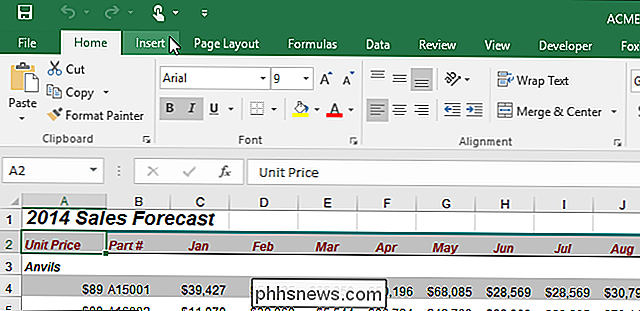
Klicken Sie im Bereich "Text" auf "Kopf- und Fußzeile".
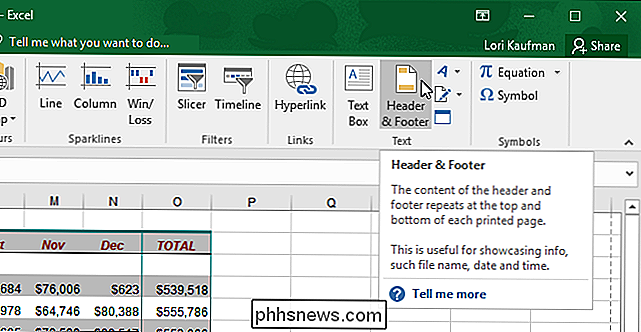
Die Registerkarte "Design" unter "Kopf- und Fußzeile Werkzeuge "wird angezeigt. Klicken Sie im Abschnitt "Kopf- und Fußzeilenelemente" auf die Schaltfläche "Seitenzahl". Der Tabelle wird eine Kopfzeile hinzugefügt, und der Cursor wird in die Kopfzeile eingefügt.
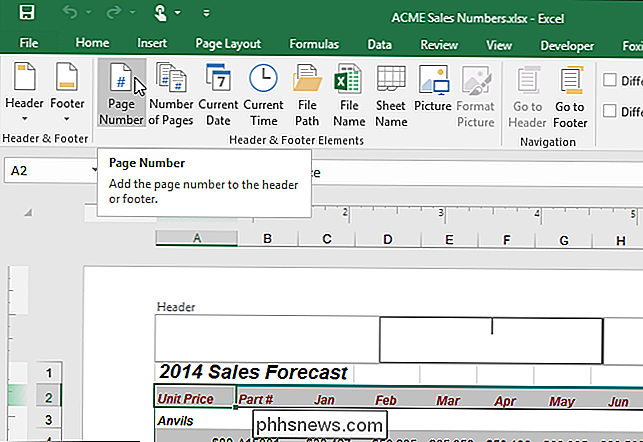
Der Code für die Seitenzahl wird eingefügt. Stellen Sie sicher, dass der Cursor hinter dem Text "& [Page]" steht und fügen Sie das Wort "of" wie folgt hinzu:
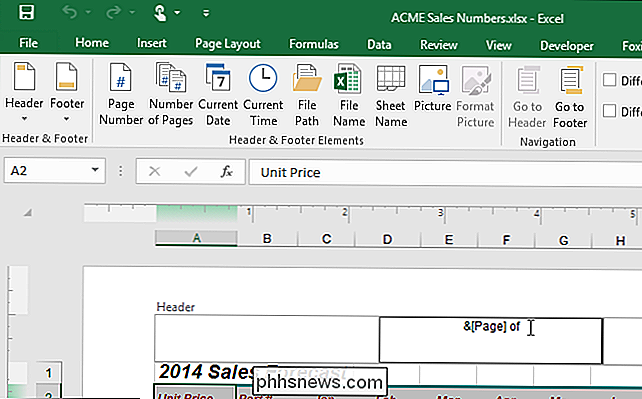
Um einen Code hinzuzufügen, der die Gesamtzahl der Seiten im Dokument einfügt, klicken Sie auf "Anzahl der Seiten" im Abschnitt "Kopf- und Fußzeilenelemente" der Registerkarte "Design".
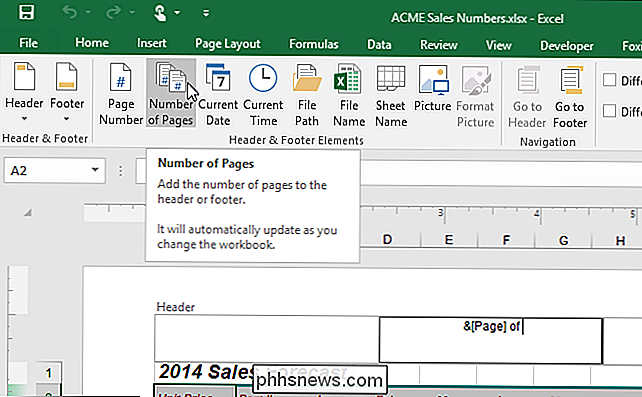
Sie können auch "Seite X von Y" in die Kopfzeile einfügen, indem Sie auf die Schaltfläche "Kopfzeile" im Abschnitt "Kopf- und Fußzeile" der "Kopfzeile" klicken. Design "Registerkarte. Wählen Sie "Seite 1 von?" Aus dem Dropdown-Menü.
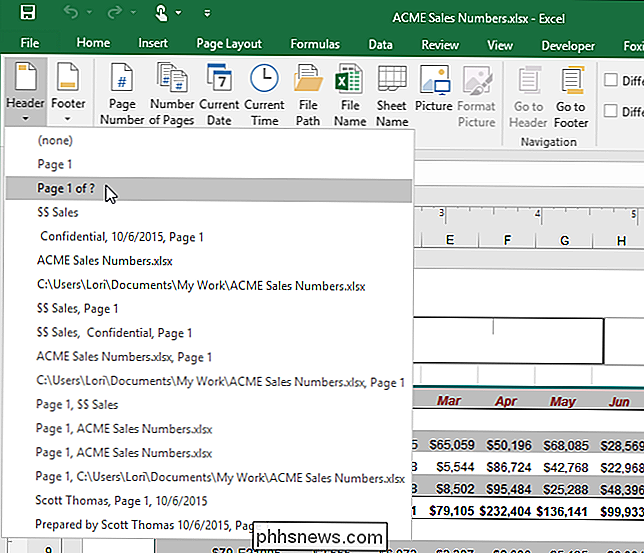
Der Text "Seite X von Y" wird in die Kopfzeile eingefügt und das Haupt-Arbeitsblatt wird automatisch wieder aktiv.
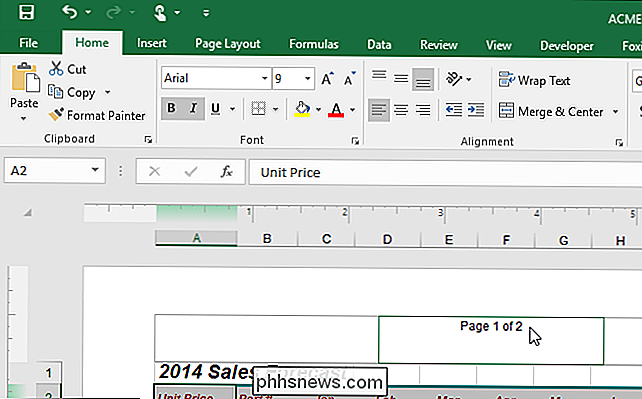
Hier haben wir gezeigt, wie Sie "Seite" einfügen X von Y "in den Header, aber die Prozedur ist die gleiche für die Fußzeile.

So wird Google Chrome weniger Akkulaufzeit, Speicher und CPU
Chrome ist nicht der kleinste Webbrowser, der es einmal war. Ursprünglich Chrome genannt, weil es Ihnen nicht im Weg stand, ist Chrome nicht mehr nur ein minimaler Browser - es ist eine komplette Anwendungsplattform. Googles Browser scheint besonders auf Macs ziemlich viel Akkulaufzeit zu verbrauchen.

ÜBertragen von Fotos von Ihrem PC auf Ihr iPhone, iPad oder iPod
Um Ihre Fotos auf Ihrem iPhone oder iPad anzuzeigen, können Sie sie mit einem Cloud-Dienst speichern und dann darauf zugreifen Sie auf Ihrem Gerät. Was aber, wenn Sie Ihre Fotos offline verfügbar machen möchten? Das Übertragen von Fotos auf Ihr iPhone oder iPad ist mit iTunes einfach. Sie können auf Ihrem Gerät automatisch Fotoalben erstellen, indem Sie Ihre Fotos in Unterordnern in Ihrem Hauptordner auf Ihrem PC organisieren, bevor Sie sie mit Ihrem Gerät synchronisieren.



